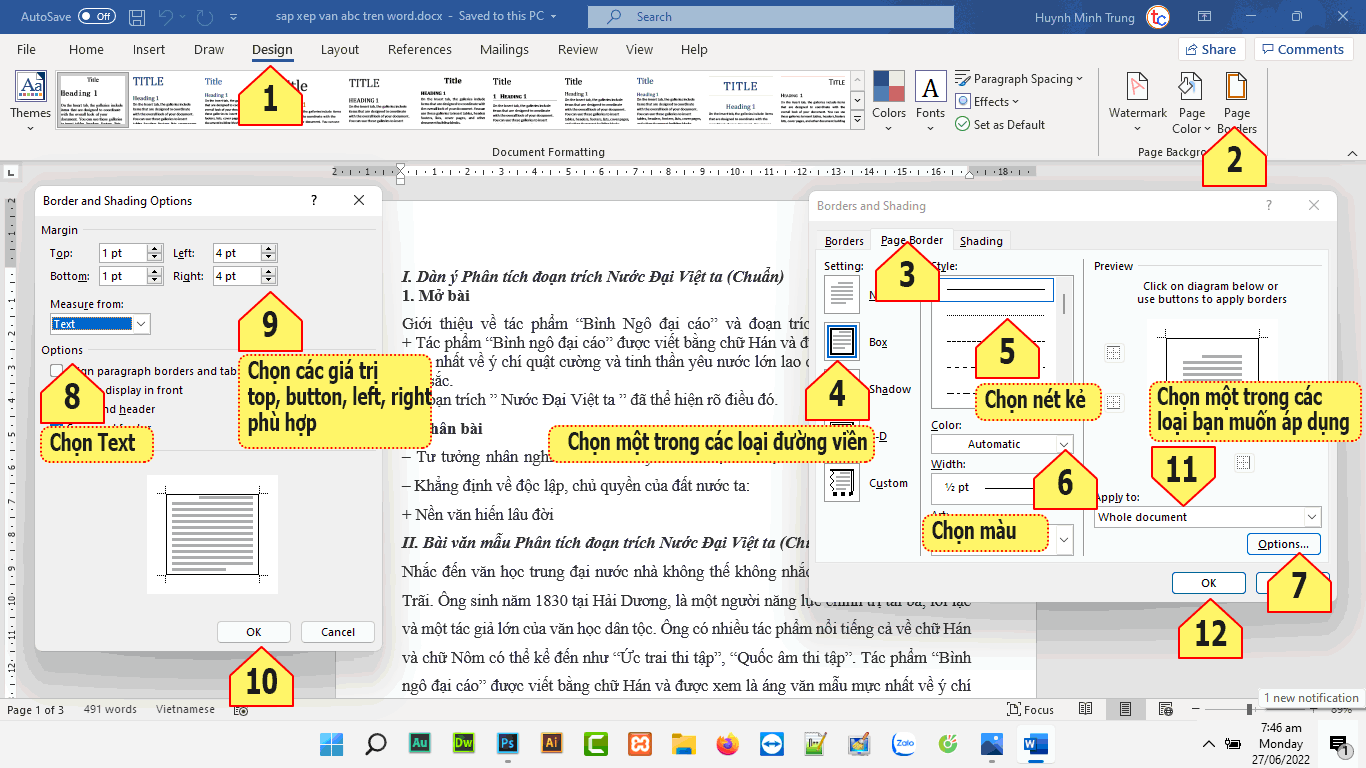Hướng dẫn bao khung cho đoạn văn bản và đóng khung trang giấy trên Word
Giaoan.link chia sẻ bài viết hướng dẫn bao khung cho đoạn văn bản và đóng khung trang giấy trên Word.
Các bài hướng dẫn về thủ thuật máy tính khác:
- Biến Google Sheets thành Dashboard “Viễn Tưởng” phong cách Cyberpunk
- Google appscript | Hệ thống tìm thông tin và nhập liệu 2 Form-Tự động truy vấn và upload nhiều files
- Google sheet Webapp|Giáo viên chủ nhiệm quản lý điểm, thống kê xếp hạng chia sẻ cho phụ huynh
- Google sheet Webapp | Bản nâng cấp Tìm và Load Thông tin sinh viên có Hình ảnh và Bảng kết quả thi
- Google webapp | Form tìm, hiển thị kết quả học tập nhiều môn và in phiếu kết quả
- Danh mục các Bài học Google sheet Apps script Cơ bản
- Bản Nâng cấp Hệ thống hóa đơn Phân quyền Quản lý khách Quản lý sản phẩm Quản lý hóa đơn
- Tạo webapp import và update dữ liệu từ Excel lên Google sheet có Load bảng Table lên nền tảng web
- Google sheet, appscript và webapp – Giải pháp thu hoạc phí toàn diện
- Quản Lý Học Phí Bằng Google Apps Script: Form CRUD, Tìm Kiếm, In Phiếu Thu và Tự Động Tính Toán
1- Bao khung cho đoạn văn bản
Bạn bôi đen đoạn văn bản cần bao khung, chọn tab “Design”, chọn “Page Borders”. Menu ngữ cảnh hiện lên, các bạn chọn tab “Borders”, ở đây các bạn chọn các thuộc tính như: chọn nét kẻ, màu kẻ, khoảng cách từ nội dung đến đường kẻ…
Bạn xem hình và thực hiện theo thứ tự các số trên hình để bao khung viền cho đoạn văn bản nhé.
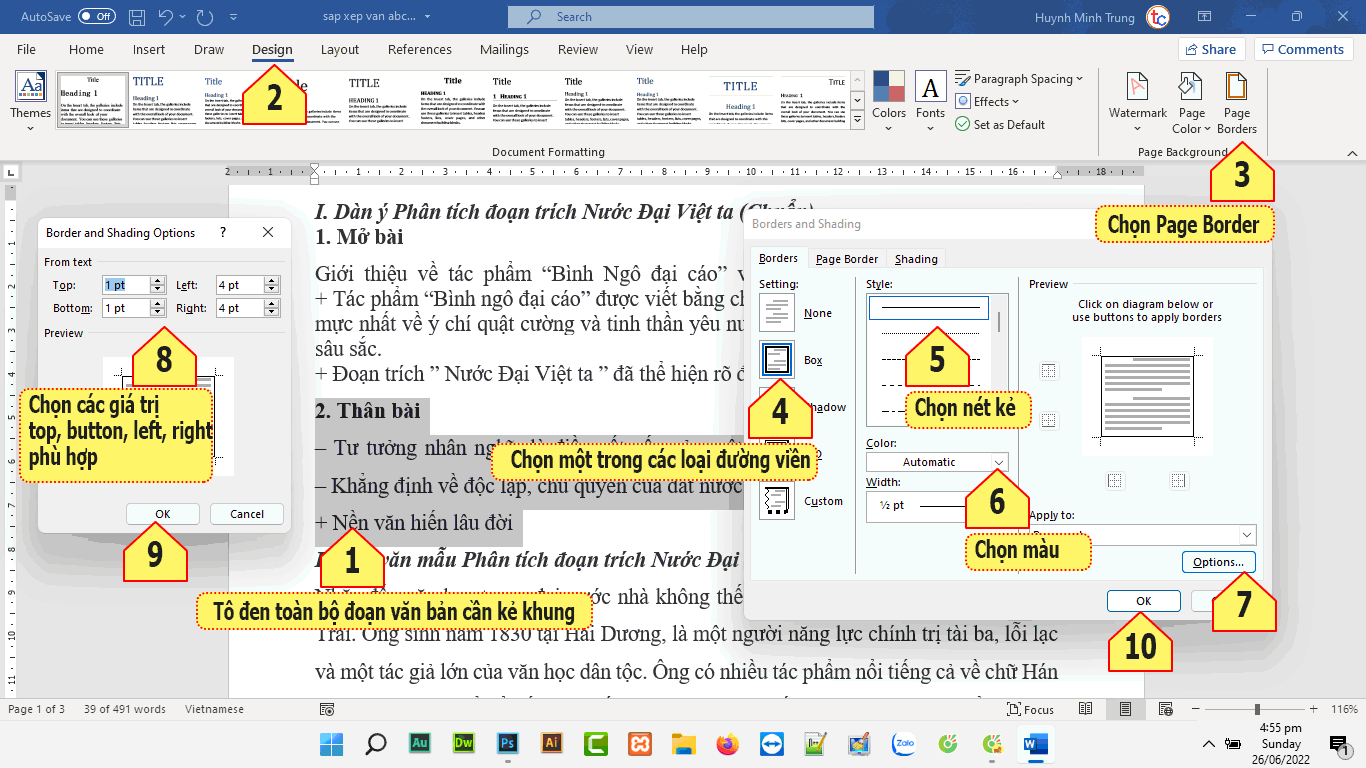
2- Bao khung cho trang giấy trên word
Bạn thực hiện theo số thứ tự từng bước trong hình dưới đây sẽ thực hiện được kẻ đường viền bao quanh trang giấy. Sử dụng cách này để các bạn tạo bìa cho tài liệu, thư mời…